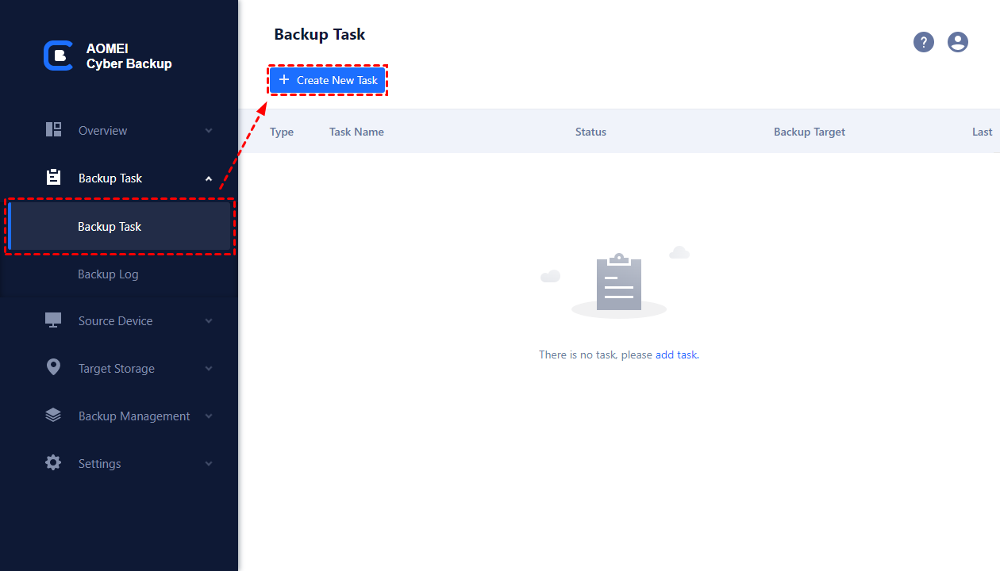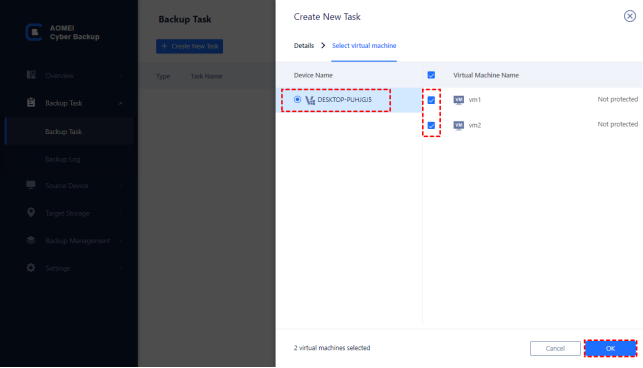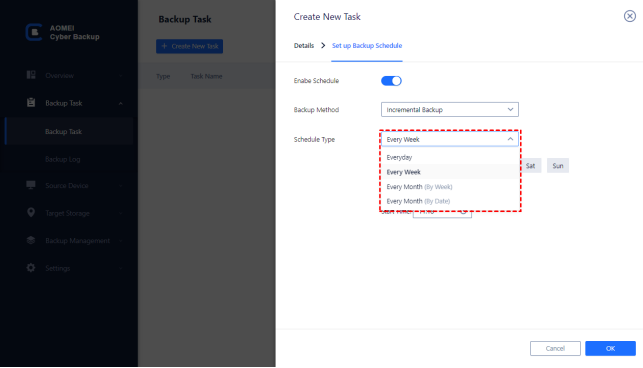De nombreuses entreprises modernes ont tendance à migrer leurs activités vers des centres de données. Les technologies de virtualisation et d’automatisation peuvent réduire efficacement les coûts et accroître l’efficacité. Toutefois, dans ce cas, les données sont devenues l’un des actifs les plus importants de l’entreprise et même une perte mineure de données peut avoir de graves conséquences. La sécurité des données est devenue l’un des nouveaux défis auxquels les entreprises sont confrontées.
La sauvegarde est le type de reprise après sinistre le plus élémentaire. Les sauvegardes d’entreprise sont le moyen le plus courant de protéger les données parce qu’elles sont peu coûteuses et faciles à utiliser par rapport à d’autres mesures de reprise après sinistre. Même si vous avez déjà des mesures avancées de reprise après sinistre, comme un site d’assistance à chaud, vous ne pouvez toujours pas abandonner la sauvegarde parce qu’elle est très pratique pour plus de scénarios.
Si votre organisation participe à la virtualisation, votre entreprise peut avoir besoin d’un grand nombre de machines virtuelles fonctionnant simultanément et doit assurer la continuité des opérations autant que possible. Une solution de sauvegarde sans agent au niveau de l’image qui n’exige pas le déploiement d’agents sur chaque VM peut être la meilleure option. Vous pouvez essayer AOMEI Cyber Backup, une solution de sauvegarde d’entreprise de VM facile à utiliser et gratuite.
Solution de sauvegarde d’entreprise gratuite pour la virtualisation – AOMEI Cyber Backup
AOMEI Cyber Backup est une solution de sauvegarde de VM gratuite pour les entreprises qui fournit une gestion centralisée pour la protection des données de VM. Vous pouvez créer des sauvegardes indépendantes au niveau de l’image pour les machines virtuelles sans avoir à installer des agents sur chaque VM, ce qui vous permet d’économiser du temps et de simplifier le processus de sauvegarde VM.
Avec AOMEI Network Backup, vous bénéficiez gratuitement des fonctionnalités suivantes :
- Sauvegarde de la VM sans agent : crée une sauvegarde complète et autonome au niveau de l’image pour les machines virtuelles VMware ESXi et Hyper-V dans la console centrale.
- Plusieurs cibles de stockage : sauvegarde facile vers des cibles locales ou réseau.
- Horaires de sauvegarde flexibles : créer des sauvegardes complètes / différentielles / incrémentales pour protéger complètement les données et économiser le stockage.
- Restaurer à partir de n’importe quel point : restaurer une VM immédiatement disponible à partir de n’importe quel point de restauration.
Il prend en charge VMware ESXi 6.0 et plus tard, ainsi que Hyper-V dans Windows 8 / 8.1 / 10 / 11, Windows Server / Microsoft Hyper-V Server 2012 R2 et plus tard.
Ensuite, je vais vous montrer comment utiliser cette solution de sauvegarde d’entreprise gratuite pour créer des tâches de sauvegarde VMware ESXi ou sauvegarde Hyper-V VM automatisées.
Pour que l’entreprise crée efficacement des tâches de sauvegarde VM complètes
Pour sauvegarder une VM sur un hôte VMware ESXi / Hyper-V, vous devez lier l’hôte pour l’autorisation avant de commencer. Une fois autorisé, vous êtes libre de gérer la protection de toutes les VM sur l’hôte sans avoir à installer un agent sur chaque VM.
1. Créer une tâche de sauvegarde
Naviguez vers la tâche de sauvegarde et cliquez sur créer une nouvelle tâche, qui affichera un assistant intuitif que vous pouvez configurer.
2. Nommer les tâches
Vous pouvez fournir un nom unique pour cette tâche de sauvegarde ou n’utiliser que le nom numérique par défaut. Spécifiez ensuite d’effectuer une sauvegarde VMware ESXi ou Hyper-V.
3. Sélectionnez la VM à sauvegarder
Sélectionnez les hôtes VMware ESXi / Hyper-V et les machines virtuelles à sauvegarder. Vous pouvez écraser plusieurs VM en une seule tâche.
4. Spécifier la destination de stockage
Sélectionnez un dossier local ou un chemin réseau pour stocker les sauvegardes VM.
5. Créer un plan de sauvegarde automatique (facultatif)
Cliquez sur calendrier et spécifiez que les sauvegardes complètes / différentielles / incrémentales sont effectuées tous les jours / toutes les semaines / tous les mois pour l’exécution automatique. Vous pouvez ensuite cliquer sur démarrer la sauvegarde.
Les tâches de sauvegarde créées sont énumérées et surveillées séparément pour les restaurations futures, les vérifications des progrès et les changements de calendrier. Un bon plan de sauvegarde assure une perte minimale de données et permet plusieurs points de récupération à partir desquels vous pouvez récupérer l’ensemble de la VM VMware ESXi / Hyper-V.
Résumé
Bien que les entreprises de toutes tailles soient confrontées à un ensemble unique de défis en matière de gestion des données et de sauvegarde, les solutions de sauvegarde d’entreprise peuvent atténuer ces menaces à la continuité des opérations.
Une sauvegarde fiable de l’entreprise est nécessaire pour protéger de façon transparente les environnements virtuels et réduire les risques opérationnels. À cet égard, vous pouvez essayer AOMEI Cyber Backup, une solution de sauvegarde d’entreprise dédiée aux machines virtuelles sur VMware ESXi et Hyper-V.
En plus des machines virtuelles, les données d’entreprise communes comprennent les PC, les serveurs, les serveurs SQL, et plus encore. Vous pouvez choisir un logiciel de sauvegarde par procuration pour répondre à ces exigences et réduire le fardeau informatique.